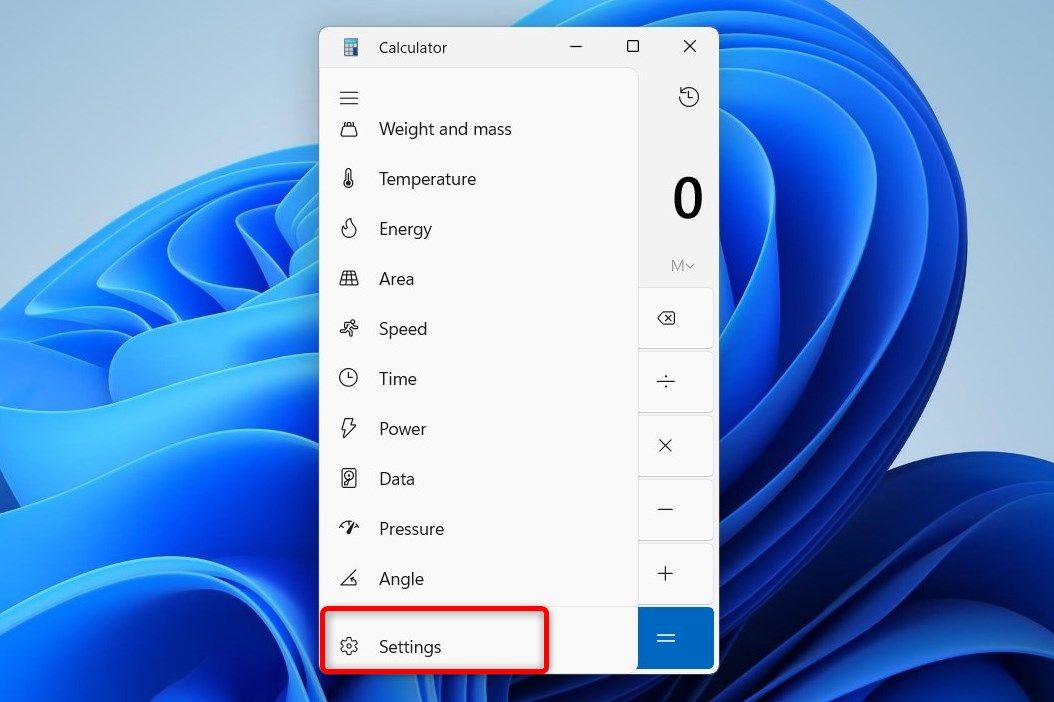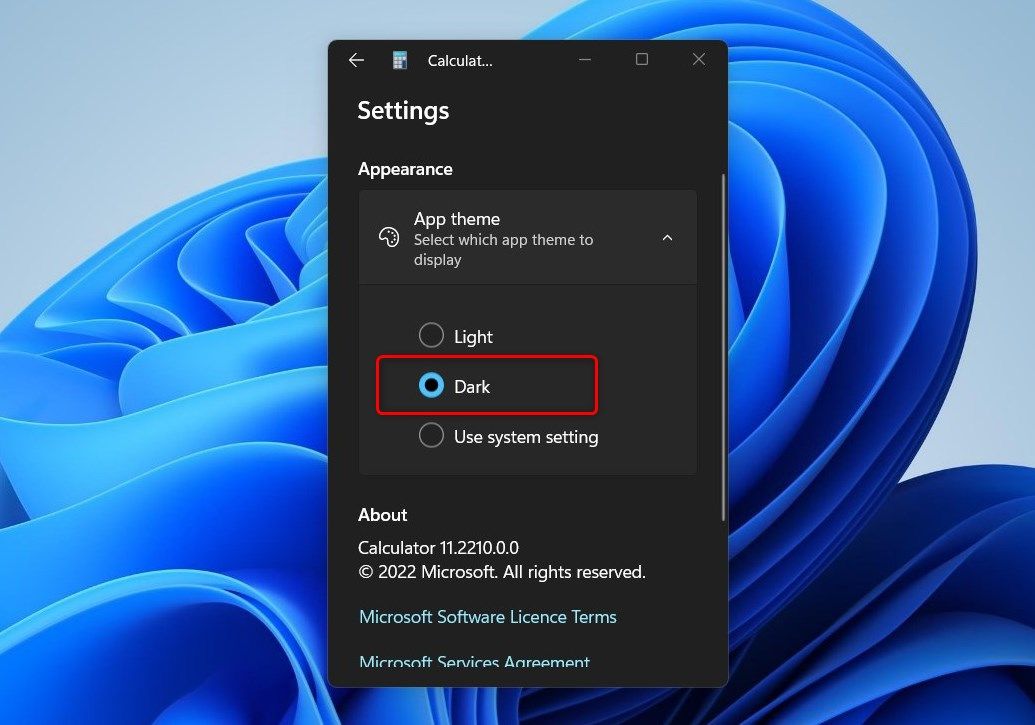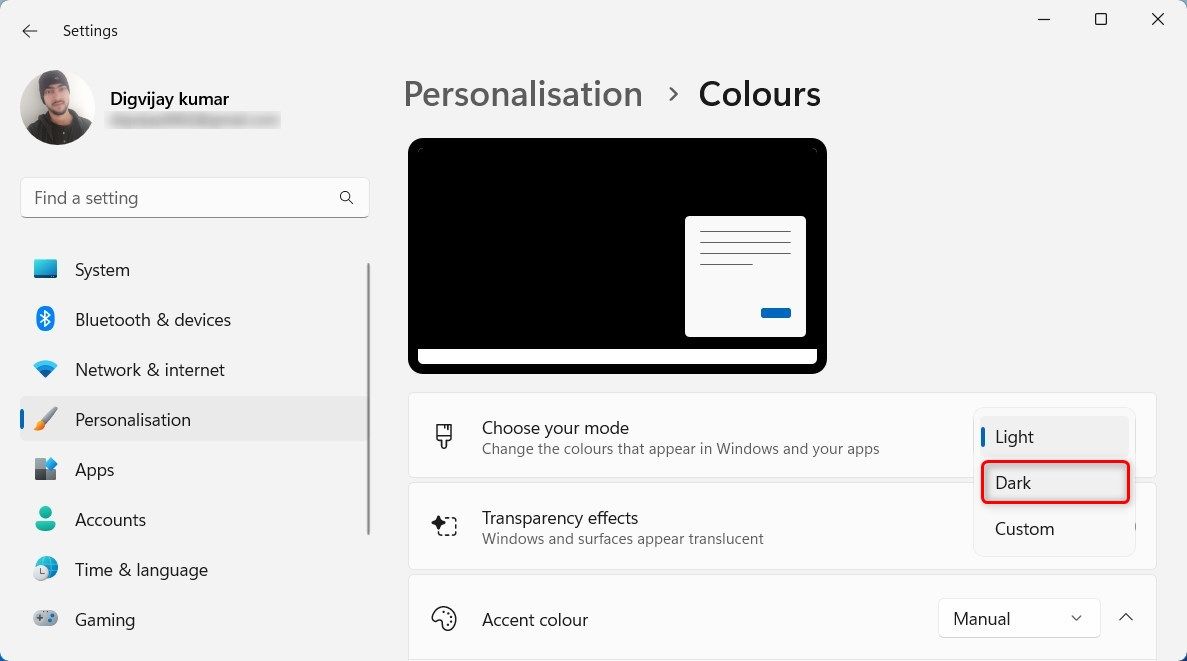Chế độ tối là một thiết kế cài đặt màn hình đặc biệt thay đổi bảng màu để hiển thị các chủ đề tối thay vì chủ đề sáng. Nó có thể được sử dụng để giảm mỏi mắt và làm cho trải nghiệm tổng thể dễ chịu hơn khi sử dụng ứng dụng.
Ứng dụng Máy tính Windows là một trong những ứng dụng như vậy cho phép người dùng chuyển đổi giữa chế độ sáng và tối tùy theo sở thích của họ. Hướng dẫn này giải thích cách bật Chế độ tối trong Ứng dụng Máy tính Windows.
Cách bật Chế độ tối trong ứng dụng Máy tính Windows
Có hai cách để bật Chế độ tối trong Ứng dụng Máy tính Windows. Phương pháp đầu tiên liên quan đến việc sử dụng Cài đặt Máy tính, trong khi phương pháp thứ hai sử dụng Cài đặt Cá nhân hóa. Hãy xem chi tiết từng người trong số họ:
1. Sử dụng Cài đặt Máy tính
Cài đặt Ứng dụng Máy tính cung cấp một cách dễ dàng để bật Chế độ tối trong Ứng dụng Máy tính Windows. Phương pháp này phù hợp với những người thích chuyển đổi giữa chế độ sáng và tối mà không phải sửa đổi Cài đặt cá nhân hóa. Để làm điều đó, hãy làm theo các hướng dẫn.
Mở ứng dụng Máy tính và nhấp vào biểu tượng Điều hướng nằm ở góc trên cùng bên trái của ứng dụng. Nếu bạn cần trợ giúp, hãy xem hướng dẫn của chúng tôi về cách mở ứng dụng Máy tính tích hợp sẵn trên Windows 11.
Ở dưới cùng của bảng điều hướng, hãy chọn Cài đặt lựa chọn.
Bên dưới Vẻ bề ngoài phần, chọn Tối tăm tùy chọn để chuyển chủ đề màn hình của Ứng dụng Máy tính của bạn.
Khi bạn đã bật Chế độ tối, chế độ này sẽ được áp dụng cho giao diện người dùng và thiết kế của Ứng dụng Máy tính.
2. Sử dụng Cài đặt Cá nhân hóa
Cài đặt Cá nhân hóa là một phương pháp khác mà bạn có thể sử dụng để bật hoặc tắt tính năng Chế độ tối trên Ứng dụng Máy tính Windows của mình. Đây là cách thực hiện:
Để bắt đầu, hãy mở cài đặt hệ thống Windows và nhấp vào Cá nhân hóa. Sau đó, đi đến Màu sắc tab và tìm Chọn chế độ của bạn phần.
Tại đây, nhấp vào menu thả xuống và chọn Tối tăm. Bạn sẽ thấy rằng Cài đặt hệ thống của bạn tự động chuyển sang Chế độ tối, bao gồm cả Ứng dụng Máy tính.
Bảo vệ đôi mắt của bạn với ứng dụng Máy tính Windows
Nếu thích giao diện tối hơn, thì bạn có thể bật Chế độ tối trên Ứng dụng Máy tính Windows. Trong hướng dẫn này, chúng tôi đã giải thích hai phương pháp để thực hiện điều đó – sử dụng Cài đặt Ứng dụng Máy tính và Cài đặt Cá nhân hóa. Hãy thử một trong số chúng và tận hưởng chủ đề tối hơn trên Ứng dụng Máy tính của bạn.